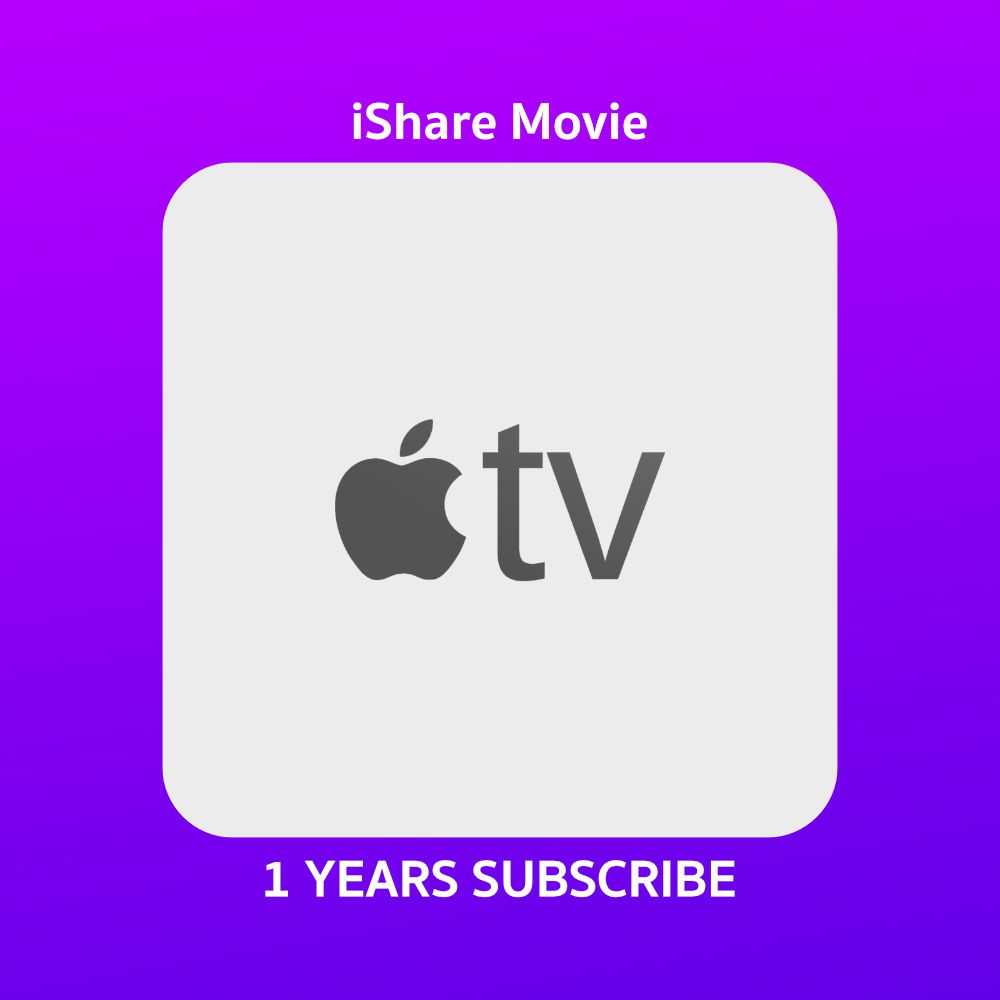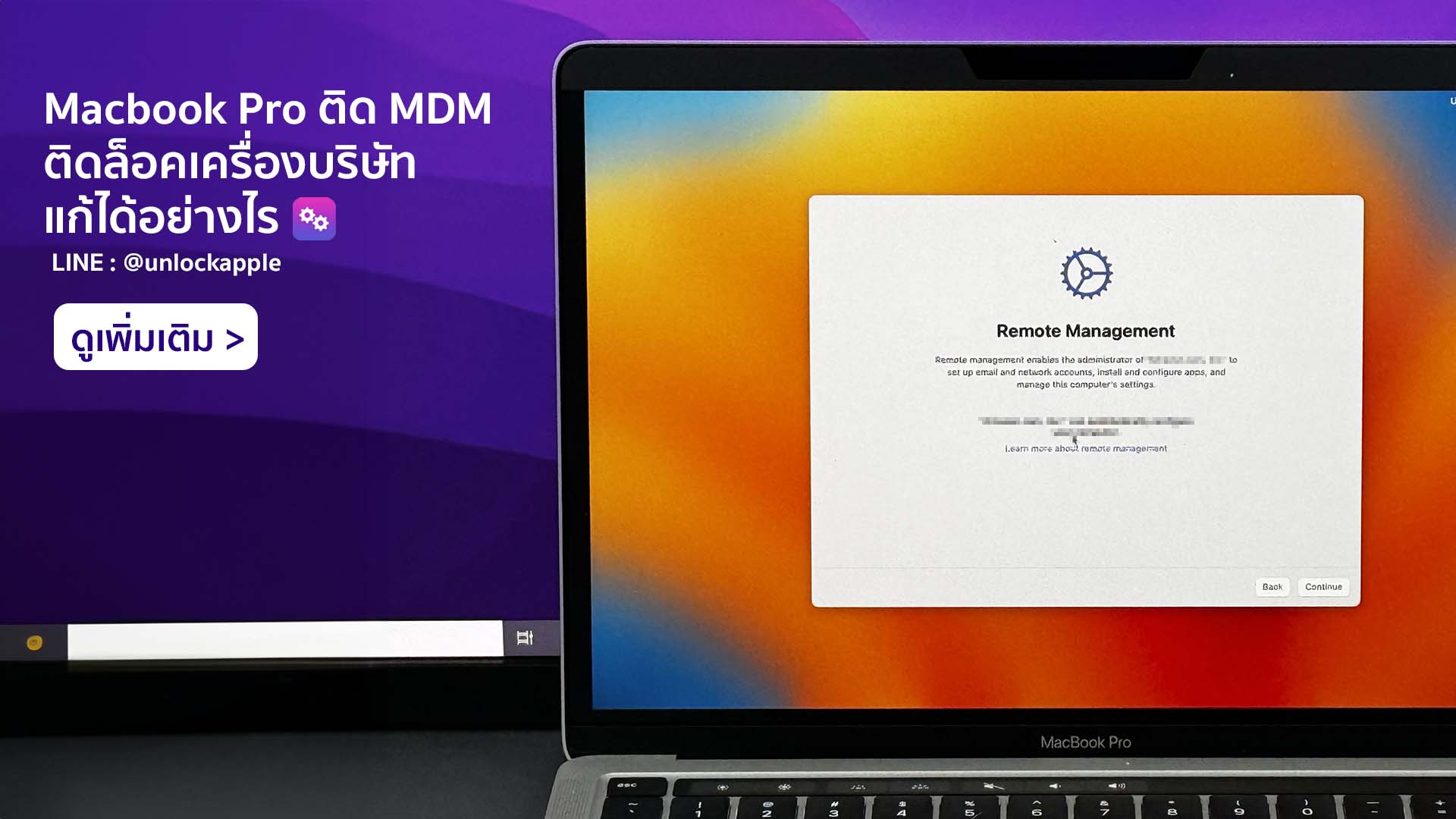สวัสดีครับ วันนี้จะมาแนะนำวิธีสมัคร Apple ID โดยการสมัครมี สองวิธี คือ สำหรับผู้ที่ ไม่มีบัตรเครดิต กับผู้มีบัตรเครดิต
รับรองว่า ใครที่พยายามสมัครกี่ทีกี่ที ก็ไม่ได้ รับรองว่า อ่านบทความนี้แล้ว จะสามารถช่วยให้ท่าน สมัคร Apple ID ได้แน่นอนครับ
วีดีโอประกอบ วิธีสมัครจาก itune
กดดูเต็มจอแล้วเลือก 1080p ไปเลย ^^”
สมัครผ่าน web ก็ได้เข้าไปที่ http://appleid.apple.com
ด้านล่างนี้คือวิธีสมัครจาก iphone ipad ipod
1.แบบไม่มีบัตรเครดิต
ไปที่ app store
พอเข้ามาเส็ดแล้วปุ๊ป ก็มาหา app free ใช้ก่อนเลยครับ
กด free แล้ว install app เลยครับ
พอกด install ปุ๊ปจะเจอหน้าต่างแบบนี้ให้เลือก Create New Apple ID ครับ
เพื่อสร้าง Account เป็นของเราเอง
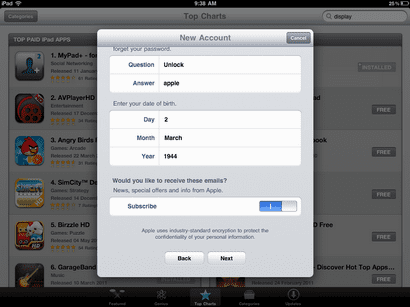
เข้ามาก็จะเจอให้กรอกรายละเอียด
จากนั้น คลิก Next
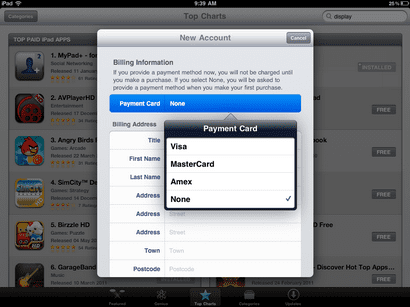
พอกรอกหน้าแรกเสร็จแล้ว ก็มากรอกที่หน้าที่ 2 ครับ ตรง Payment Card เลือกเป็น None ครับ
คำถาม : และวันใดวันหนึ่งอยากจะได้ app ที่เสียเงินแหละต้องสมัครใหม่รึปล่าว
คำตอบ : ไม่ต้องครับ ก็แค่ กดไปที่ app เสียเงิน แล้วมันก็จะขึ้นมาให้เลือก เราก็เปลี่ยนเป็นแบบที่เราใช้แค่นั้นเอง เช่น Visa
แนะนำให้ใช้บัตร B fitst ของ ธนาคารกรุงเทพครับ บัตร วีซ่าเดบิต เพราะมันจะจำกัดวงเงินเราได้ มีแค่ไหนก็ใช้แค่นั้นครับ
จากนั้นกด Next และยืนยันอีเมลครับ
และก็เสร็จแล้ววว กดที่ return to the store เลยครับ ไปลองโหลด app กัน
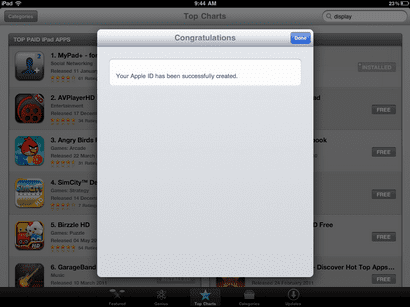
พอเข้ามาก็จะเจอ คำว่า Your Apple ID has been successfully created
ก็คือ ไอดีของท่าน ได้สร้างสำเร็จเรียบร้อยแล้ว กด Done ครับ
และเราก็มาเลือก app กันว่าจะลงอะไรดี ดูของ free ก่อน
และก็กดไปดูที่ตัวแอปว่ารายละเอียดมันมีอะไรบ้าง น่าใช้ป่าว
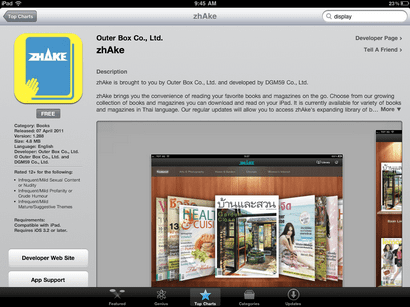
ก็กดเลื่อนรูปดูเอา ถ้าถูกใจ ก็กด Free ซ้ายบน ครับ แล้ว Install app เลย
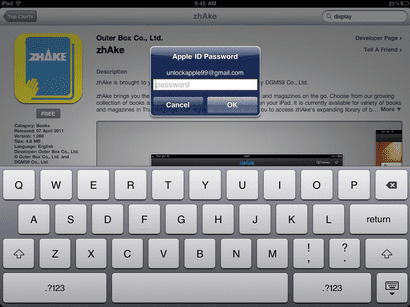
และมันก็จะให้เราใส่ password ของ apple id ใส่แล้วกด ok เลยครับ
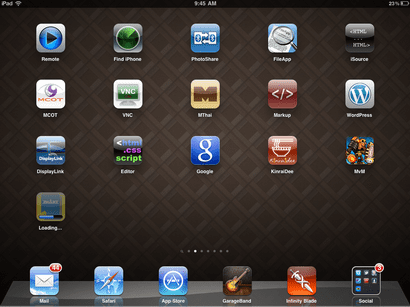
นี่ครับกำลังลง พอมันโหลดเส็ดแล้วก็ คลิกดูเลยครับ
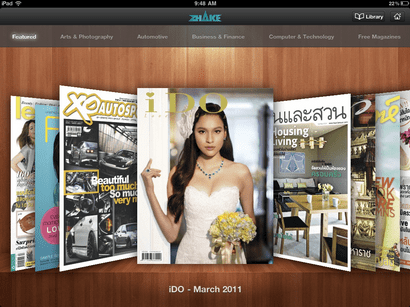
โอ้ว app นี้สวยงามมาก หนังสือเพียบ อยากอ่านไรก็กดดูเอาเองนะครับ
2. วิธีสมัคร Apple ID สำหรับผู้ที่มีบัตรเครดิต หรือ บัตร visa debit card
ถ้าคนที่ไม่มีบัตรเครดิต ก็สามารถใช้บัตร เดบิต การ์ด แทนก็ได้เหมือนกันครับ
ข้อดีของบัตร เดบิต การ์ด อยู่ที่ เรามีเงินในบัตรเท่าไหร่มันก็ตัดเท่านั้น ไม่มีเกินวงเงินครับ
สะดวกดี ผมขอแนะนำให้ไปสมัครบัตร B1st ของ ธนาคารกรุงเทพ นะครับ
สมัครเส็ดก็เอาเลข หน้าบัตร กับหลังบัตรมาใส่ ก็นำมาใช้ได้เลยครับ
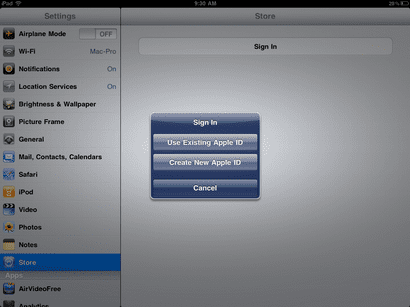
ไปที่ setting เลือก Create New Apple ID
เลือก store เป็น Thailand
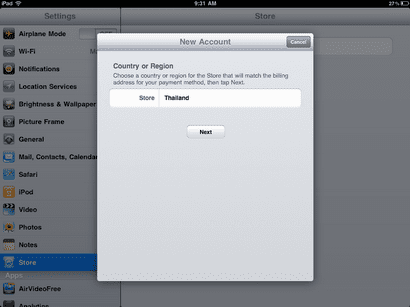
แล้ว next
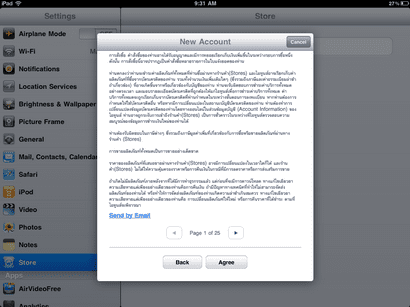
agree
แล้วก็กรอกทุกอย่างเหมือนกันกับ การสมัครแบบ free แหละครับ
ต่างกันเพียงแต่ว่า เราเลือกเป็นบัตรเครดิต เพื่อที่จะได้ซื้อ app ที่เสียเงินได้
ก็กรอก ข้อมูลบัตรลงไป ก็เสร็จแล้วครับ ขั้นตอนทุกอย่างเหมือนกันกับทางด้านบนครับ
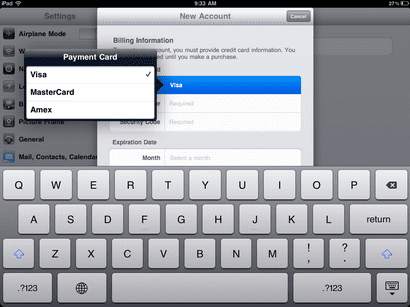
เวลาซื้อ app เสียเงินก็ใส่รหัสไป เหมือน โหลด app ฟรีแหละครับ ง่ายๆครับ
เพราะฉะนั้นควรเก็บรักษา Apple ID กับ password ให้ดีที่สุดนะครับ
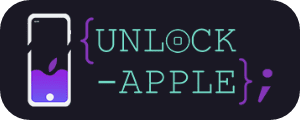
 คลิก
คลิก